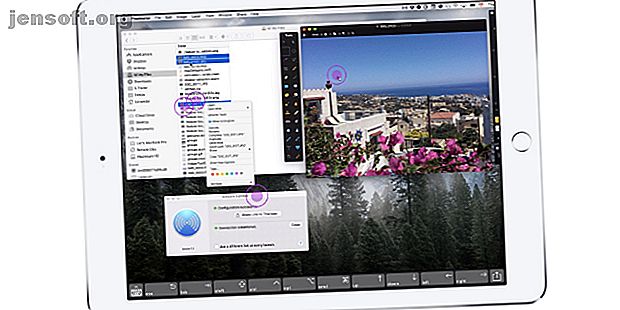
Les 6 meilleures applications iPhone pour recharger votre MacBook ou votre iMac
Publicité
L'un des meilleurs accessoires pour votre Mac est quelque chose auquel vous n'avez probablement jamais pensé: un iPhone ou un iPad. iOS propose des tonnes d'applications qui peuvent améliorer votre expérience macOS.
Voici six grandes applications qui combinent la puissance de votre iPhone (ou iPad) et de votre Mac pour une meilleure expérience de travail et de loisirs.
1. Duo Display
L'utilisation d'un moniteur à double écran peut vous aider à être plus productif tout en travaillant. Mais il n'est pas nécessaire de sortir et d'acheter un moniteur coûteux. Avec Duet Display, vous pouvez rapidement et facilement transformer n'importe quel iPhone ou iPad en un second écran tactile pour Mac.
Après avoir téléchargé l'application associée sur votre Mac, démarrez l'application iOS sur votre appareil et vous serez prêt à partir. Contrairement aux applications similaires, vous devrez connecter votre iPhone ou iPad au Mac avec un câble Lightning. Cela aidera à fournir la connexion la plus rapide et la plus stable possible.
Vous pouvez interagir avec votre Mac à l'aide de gestes familiers à tout utilisateur d'iPhone, notamment le défilement à deux doigts et le panoramique / zoom. Pour encore plus de contrôle, vous pouvez ajouter une interface de type Touch Bar à tout iPad.
Duet propose deux abonnements facultatifs à tirer profit. Les artistes devraient jeter un oeil à Duet Pro. À l'aide d'un crayon Apple et d'un iPad Pro, l'application offre une sensibilité à la pression et à l'inclinaison, un vol stationnaire et le rejet de la paume pour une véritable expérience de tablette graphique.
L’autre option, Duet Air, permet d’utiliser l’application sans être connecté à un Mac ni même sur un autre réseau sans fil.
Télécharger: Duet Display pour macOS (Gratuit) | iOS (10 $, abonnement disponible)
2. écrans
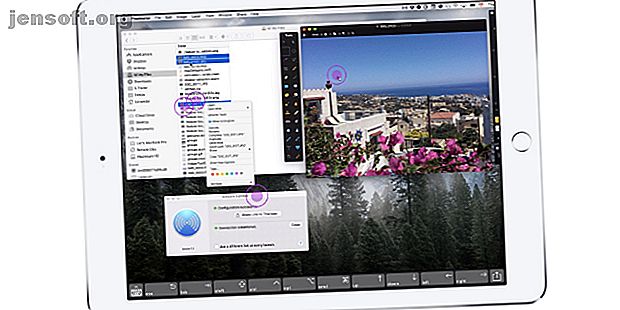
Si vous recherchez un moyen complet de contrôler et d'interagir avec votre Mac à partir d'un iPhone ou d'un iPad, les écrans devraient figurer en haut de votre liste.
L'application vous permet de vous connecter en toute sécurité à un Mac, partout dans le monde, avec une connexion Internet. Il suffit de télécharger l'application Mac gratuite à partir du site Screens. Une fois connecté, vous pouvez sélectionner un mode tactile ou pavé tactile pour contrôler votre ordinateur à distance.
Une autre option intéressante est une barre d’outils de raccourcis permettant un accès rapide aux clés importantes. Grâce à la prise en charge des configurations multi-affichages, vous pouvez sélectionner un écran sur lequel travailler ou tout visualiser en même temps.
Vous pouvez même jouer au support technique pour vos amis et votre famille. Ils peuvent télécharger une application spéciale pour leur Mac et vous pouvez vous connecter à leur ordinateur à l'aide de Screens sur votre iPhone ou iPad pour résoudre des problèmes ou même installer des mises à jour logicielles.
Les achats intégrés optionnels peuvent fournir un mode sombre pour l'application, ainsi qu'un mode trackpad mobile. Cela vous permettra d'utiliser un iPhone ou un iPad en tant que trackpad pour contrôler un autre appareil iOS à l'aide de Screens.
Télécharger: Ecrans pour macOS (Gratuit) | iOS (20 $, achats intégrés disponibles)
3. Bureau à distance Chrome

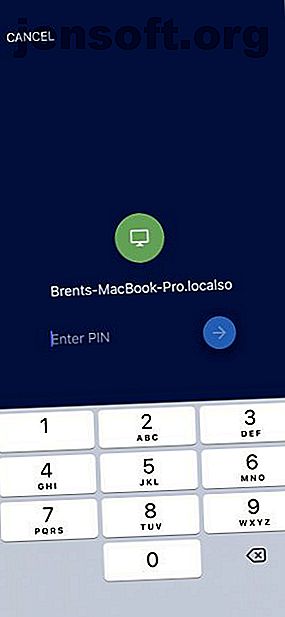
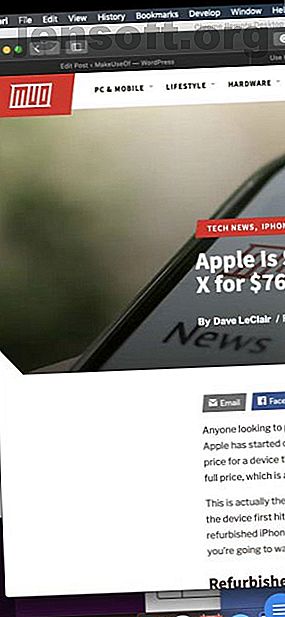
Pour une alternative simple aux écrans, consultez Chrome Remote Desktop. Bien qu'elle n'offre pas autant de fonctionnalités, l'application est gratuite et vous permet de vous connecter à distance à n'importe quel Mac.
Comme son nom l'indique, vous devez installer Google Chrome sur votre Mac pour que l'application fonctionne. Après avoir installé une extension Chrome, vous serez prêt à partir. Chaque ordinateur que vous configurez nécessite un code PIN pour se connecter. Sur votre appareil iOS, vous pouvez vous connecter à l'ordinateur distant à l'aide de ce code PIN.
Pour un accès rapide et facile à un Mac, cette application est difficile à battre. Toutefois, si vous avez besoin d'interagir avec un Mac pour des sessions distantes plus longues ou si vous souhaitez utiliser un clavier, envisagez de procéder à la mise à niveau vers Screens.
Télécharger: Chrome Remote Desktop pour Chrome | iOS (gratuit)
4. Conférence
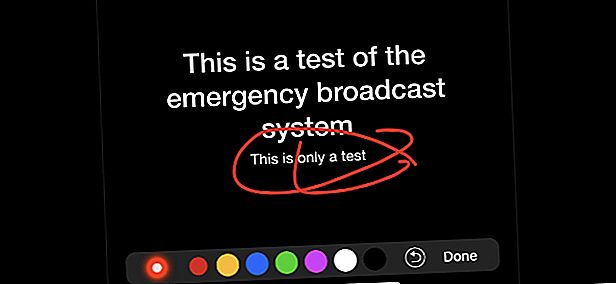
Utiliser Keynote sur votre iPhone ou iPad est un excellent moyen de créer des présentations. Mais l'application iOS offre également une autre fonctionnalité remarquable pour les utilisateurs de Mac. Au lieu d'avoir besoin d'une télécommande externe pour contrôler les diapositives, vous pouvez simplement utiliser votre iPhone ou votre iPad.
Vous devez faire un peu de travail au préalable pour que tout fonctionne. Commencez par lancer l'application iOS. Ensuite, ouvrez la version Mac et allez dans Préférences> Télécommandes pour activer la fonction et établir un lien avec votre appareil iOS.
Cette fonction à distance offre un certain nombre de fonctionnalités. Il est facile d'extraire les notes du présentateur et de voir une combinaison de la diapositive actuelle ou suivante. Vous pouvez même annoter la présentation en utilisant un certain nombre de stylos de couleur. Pour compléter le package, il existe même un pointeur laser virtuel permettant de mettre en évidence des informations importantes.
Si vous souhaitez améliorer vos compétences en création de présentation, suivez nos conseils et astuces pour tirer le meilleur parti de Keynote sur Mac.
Télécharger: Keynote for macOS | iOS (gratuit)
5. Télécommande BTT
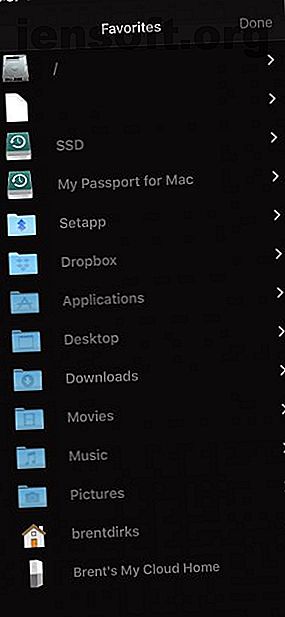
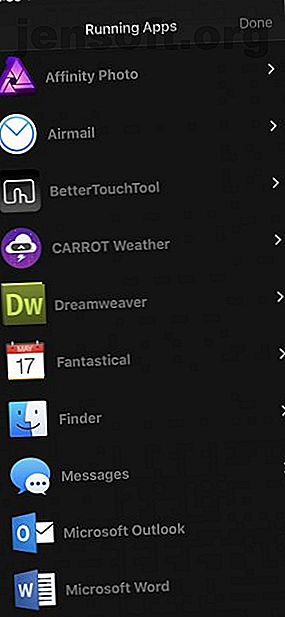
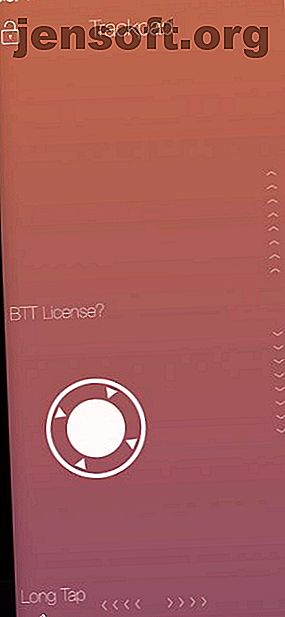
BTT Remote Control vous permet de contrôler un Mac et ses applications à partir de votre iPhone ou de votre iPad, à condition que les deux utilisent le même réseau Wi-Fi. Assurez-vous que BetterTouchTool est d'abord installé et en cours d'exécution sur votre Mac.
L’une des meilleures caractéristiques de cet outil est la possibilité de déclencher un raccourci clavier ou une action prédéfinie sur le Mac. Par exemple, une simple pression sur l'application vous permet de capturer une capture d'écran ou une vidéo de ce qui se passe sur l'écran du Mac et de lancer le processus de modification.
Il est également possible d'attribuer une icône à chaque action personnalisée pour faciliter l'accès sur votre iPhone ou iPad. Un trackpad intégré à l'application (qui prend également en charge les gestes multi-touch) vous permet d'interagir facilement avec un Mac.
Le navigateur de fichiers intégré et le programme de lancement facilitent la navigation et la sélection de fichiers. Un achat intégré libère toutes les fonctionnalités de l'application iOS, tandis que l'application Mac offre un essai gratuit de 45 jours avant de devoir acheter une licence.
Télécharger: BetterTouchTool pour macOS (Essai gratuit, abonnement requis)
Télécharger: BTT Remote Control pour iOS (Gratuit, version premium disponible)
6. iTunes Remote
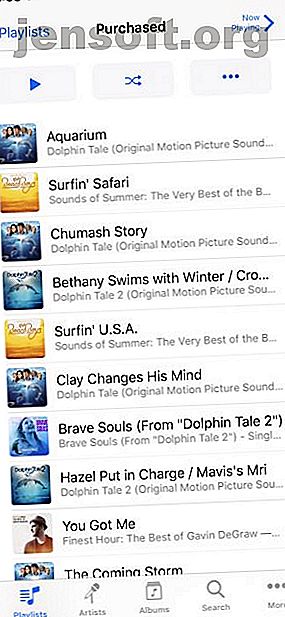
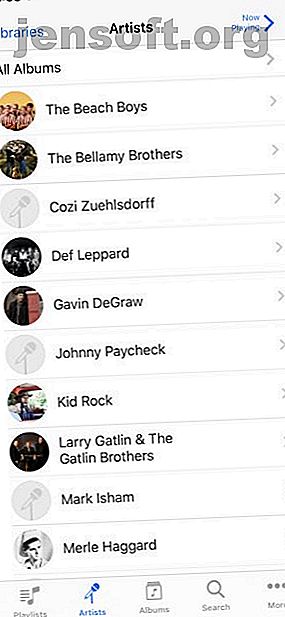
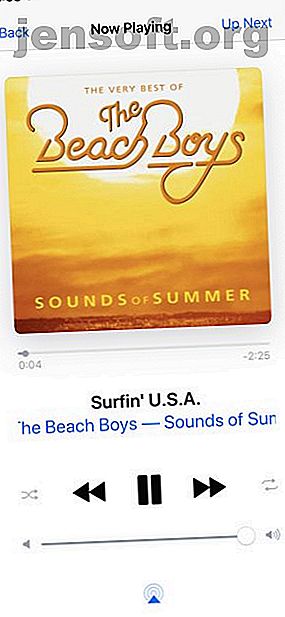
Lorsque vous perdez votre télécommande Siri, l’application iTunes Remote sert à autre chose que de contrôler un Apple TV. Comment contrôler votre Apple TV avec un iPhone ou un iPad Comment contrôler votre Apple TV avec un iPhone ou un iPad besoin de la télécommande de votre Apple TV car votre iPhone peut tout faire. Voici comment utiliser votre iPhone comme télécommande. Lire la suite sous les coussins du canapé. Tant qu'iTunes est ouvert sur votre Mac et que le partage à domicile est actif, vous pouvez utiliser l'application pour interagir avec votre bibliothèque de musique et même contrôler le volume.
Vous pouvez afficher la musique par artiste et par album et même rechercher une piste spécifique. Il est également facile de modifier et de créer de nouvelles listes de lecture à partir de votre iPhone ou de votre iPad. Les abonnés Apple Music peuvent également accéder aux chansons qu'ils ont stockées localement.
Au-delà de la musique, l'onglet Plus vous permet d'accéder à d'autres contenus iTunes tels que des films, des émissions de télévision, des clips vidéo et des podcasts.
Télécharger: iTunes Remote pour iOS (Gratuit)
Travailler mieux ensemble
Avec ces applications, vous pouvez exploiter la puissance de votre iPhone ou de votre iPad pour travailler encore mieux avec votre Mac dans une grande variété de tâches.
Et vous n'avez même pas besoin de télécharger des applications pour vos appareils Apple pour travailler en harmonie. Veillez à examiner de manière pratique l'utilisation de votre Mac et de votre iPhone en même temps. 10 façons pratiques d'utiliser votre Mac et votre iPhone ensemble. 10 façons pratiques d'utiliser votre Mac et votre iPhone ensemble. Vous avez un Mac et un iPhone? Ces applications, fonctionnalités et conseils vous permettent de les utiliser ensemble de manière impressionnante! Lire la suite .
En savoir plus sur: applications iOS, iTunes, plusieurs moniteurs, accès à distance, bureau à distance.

